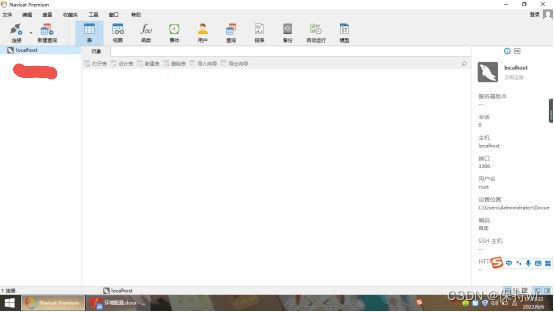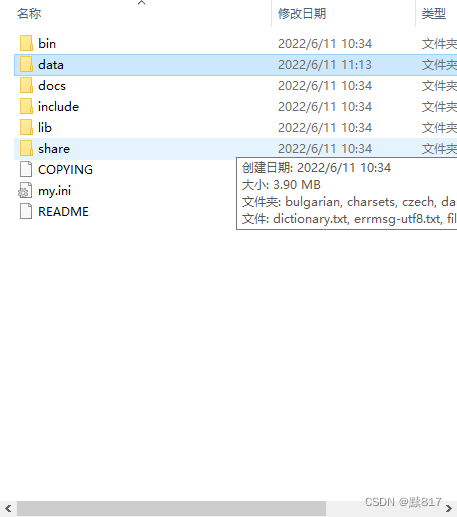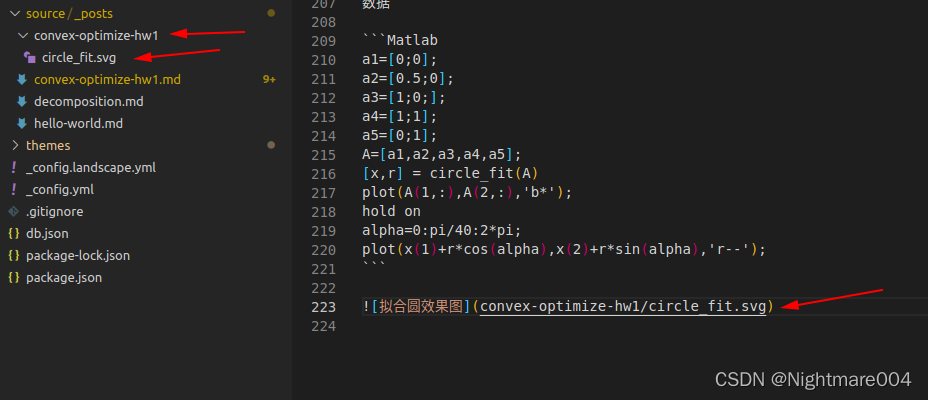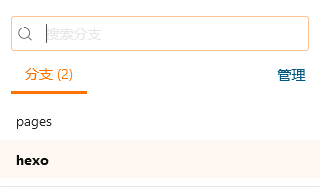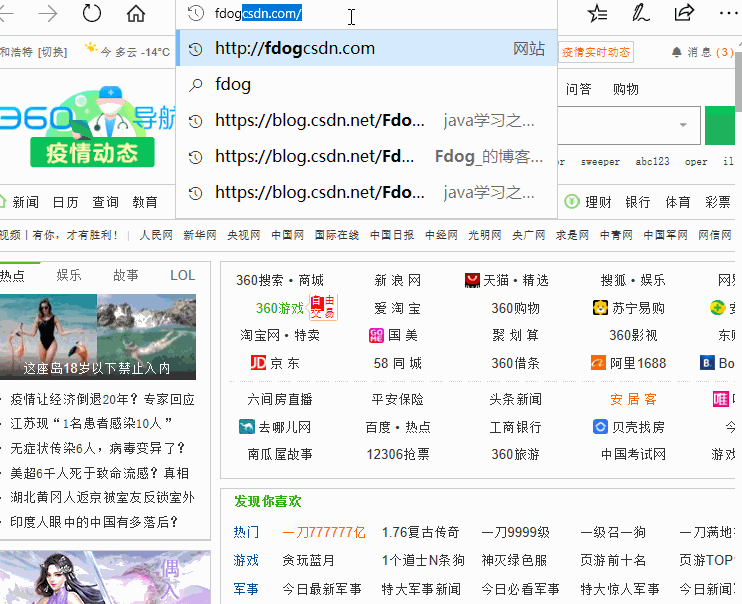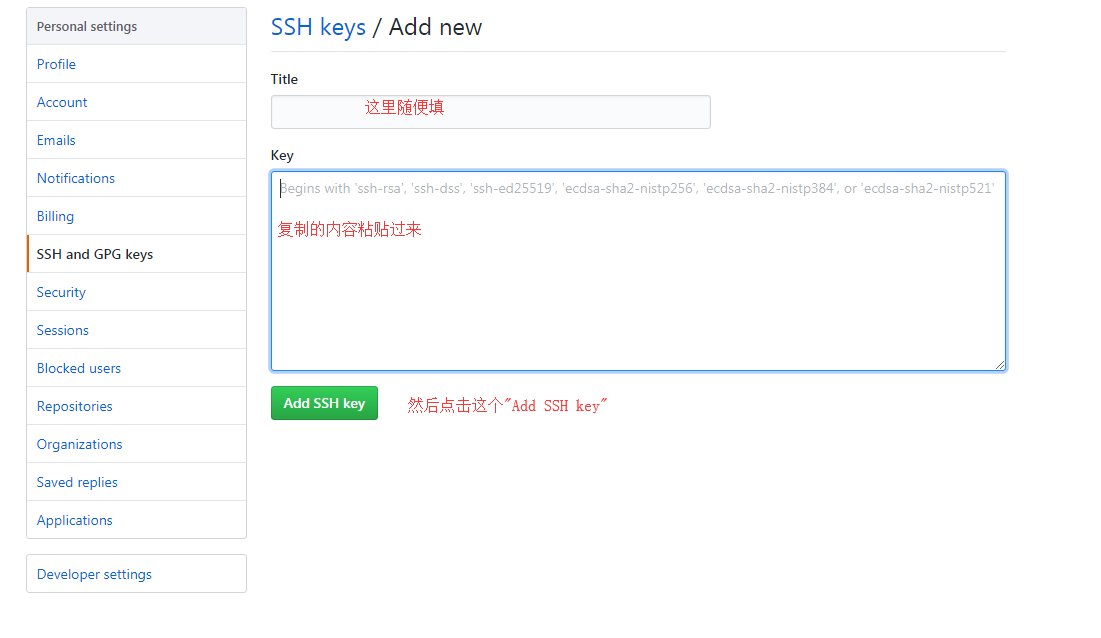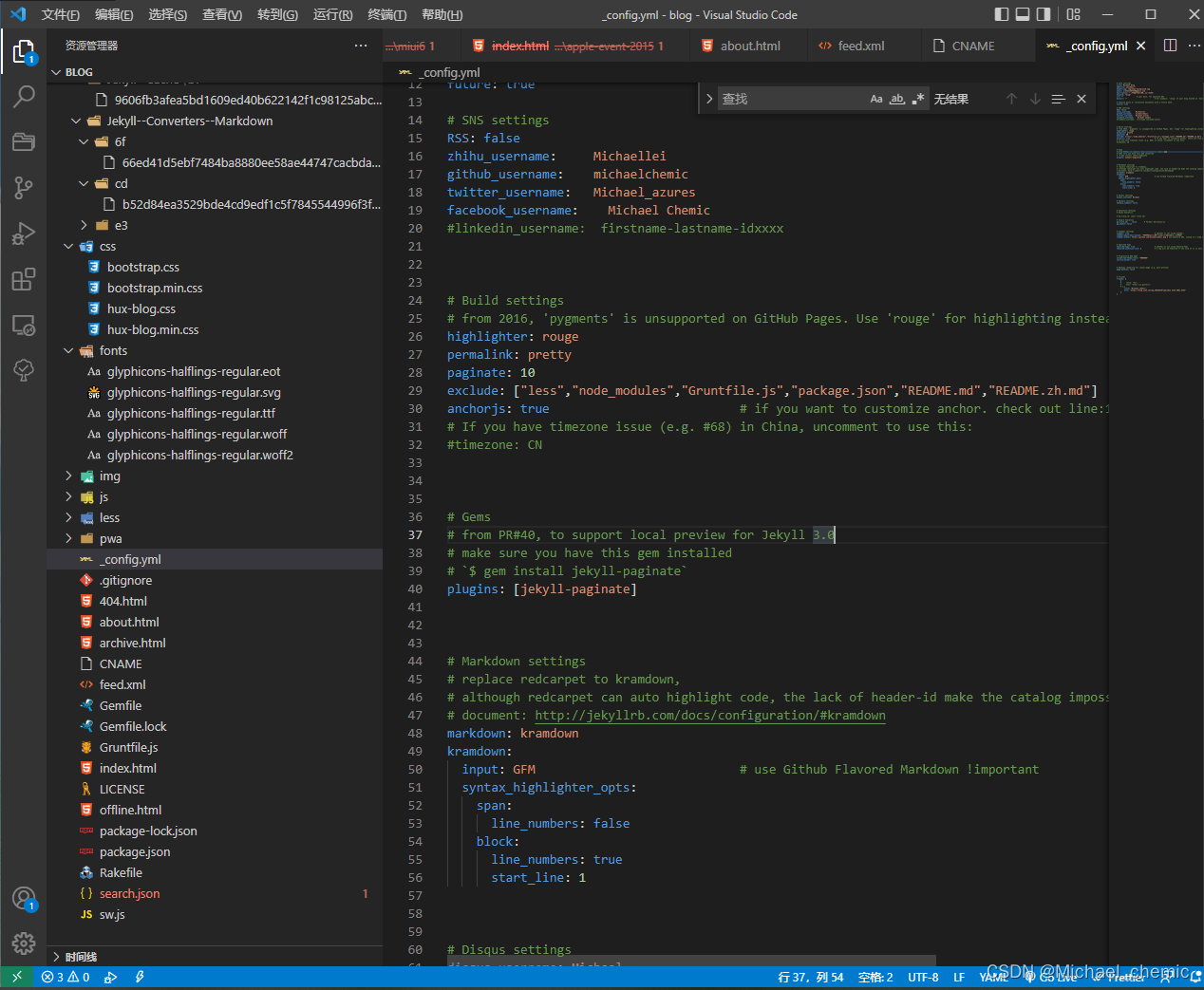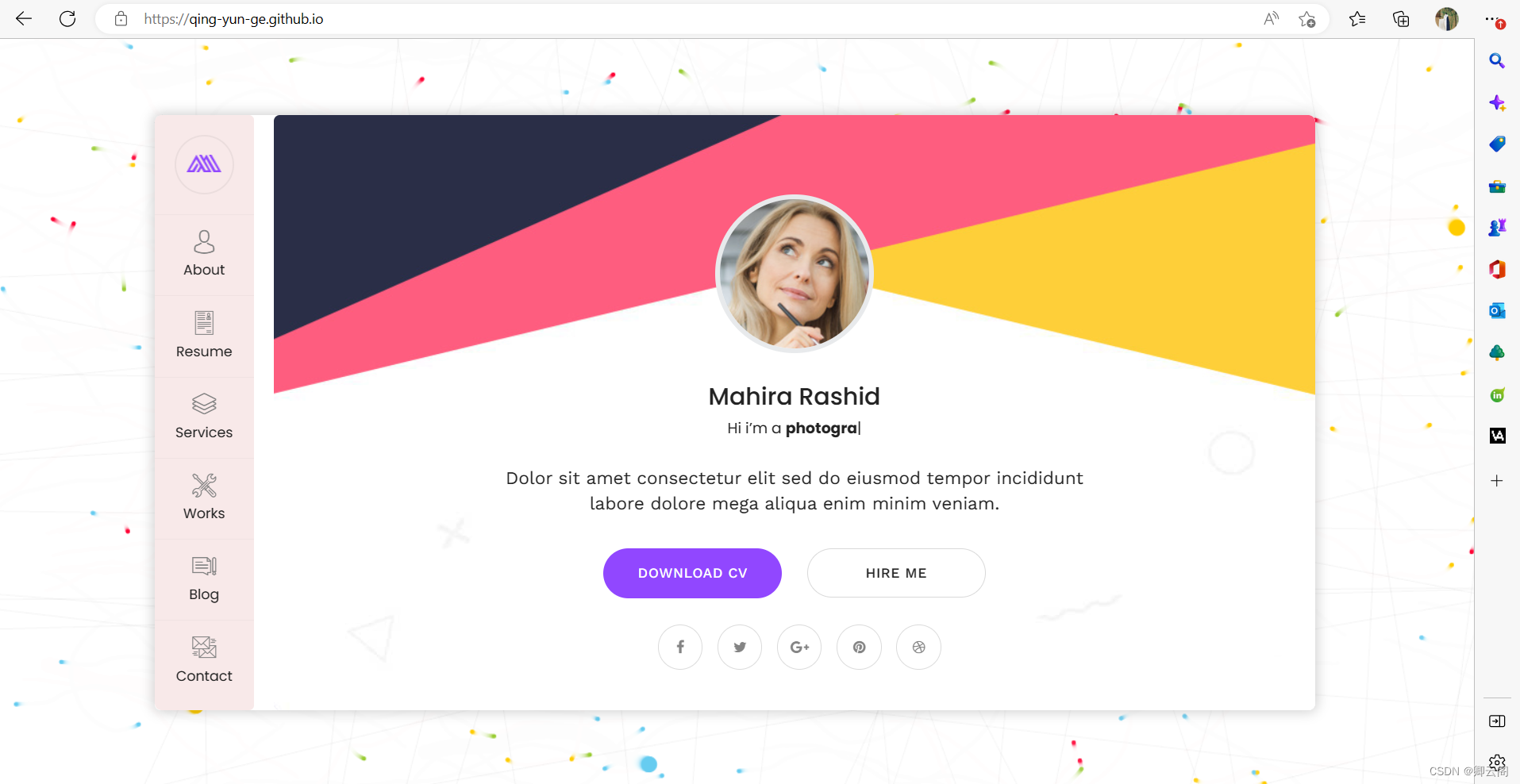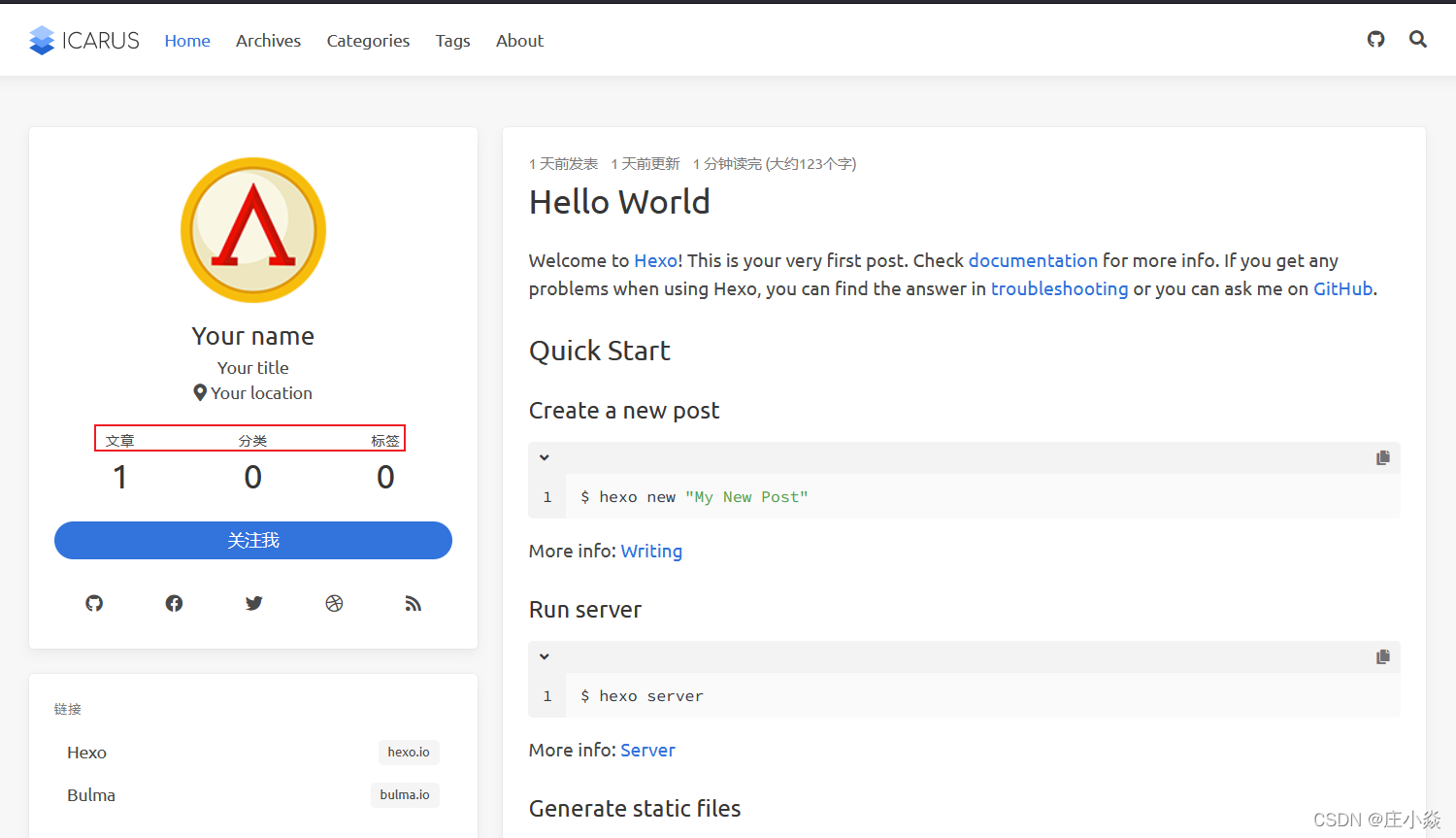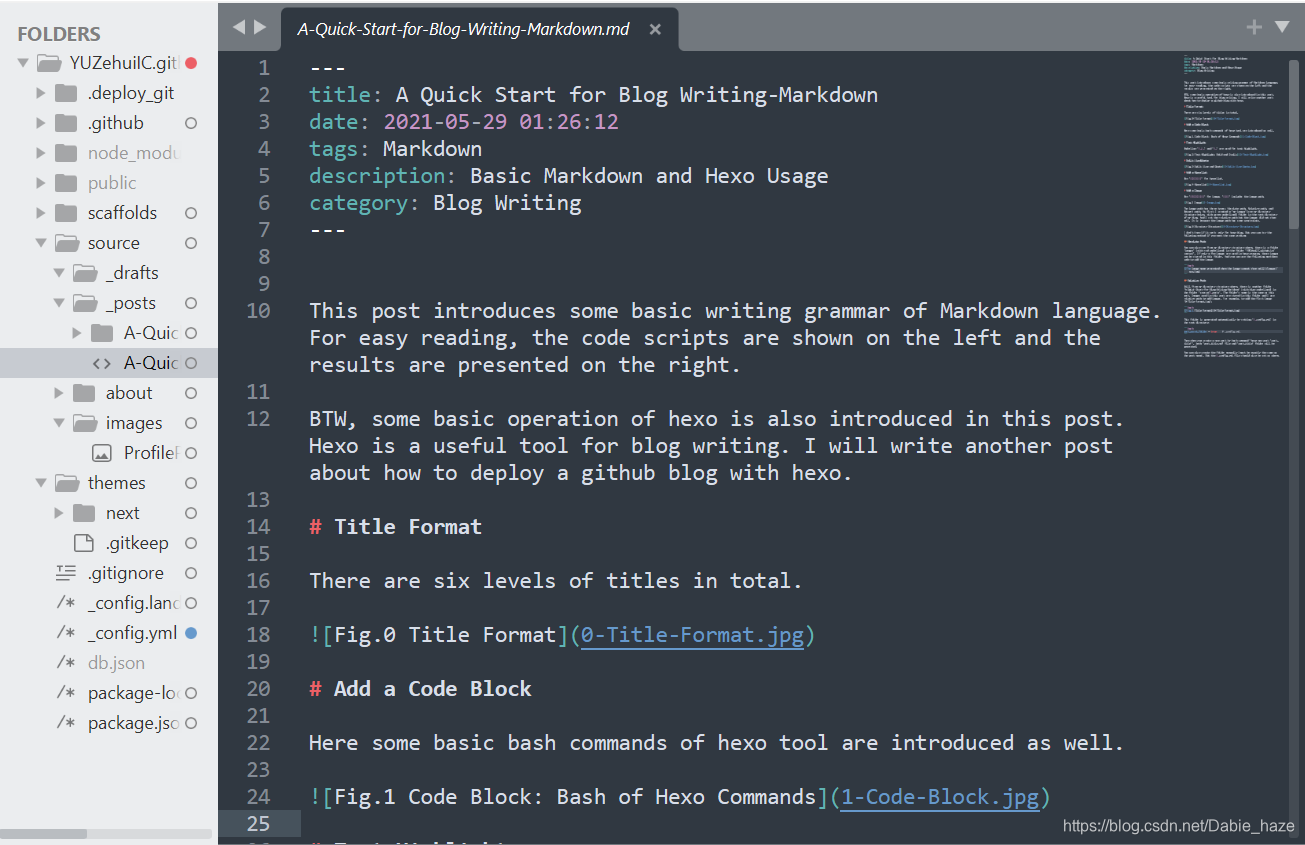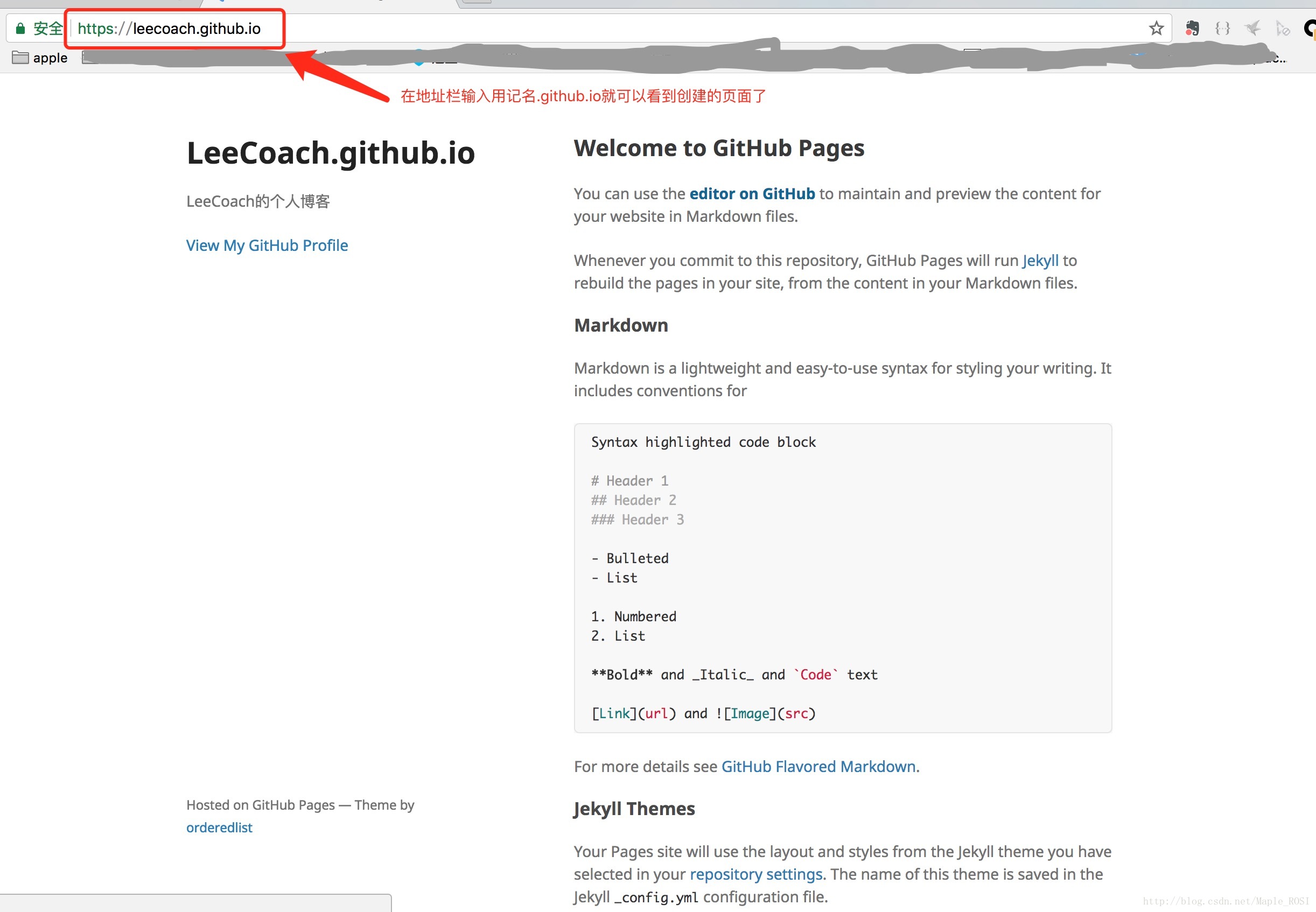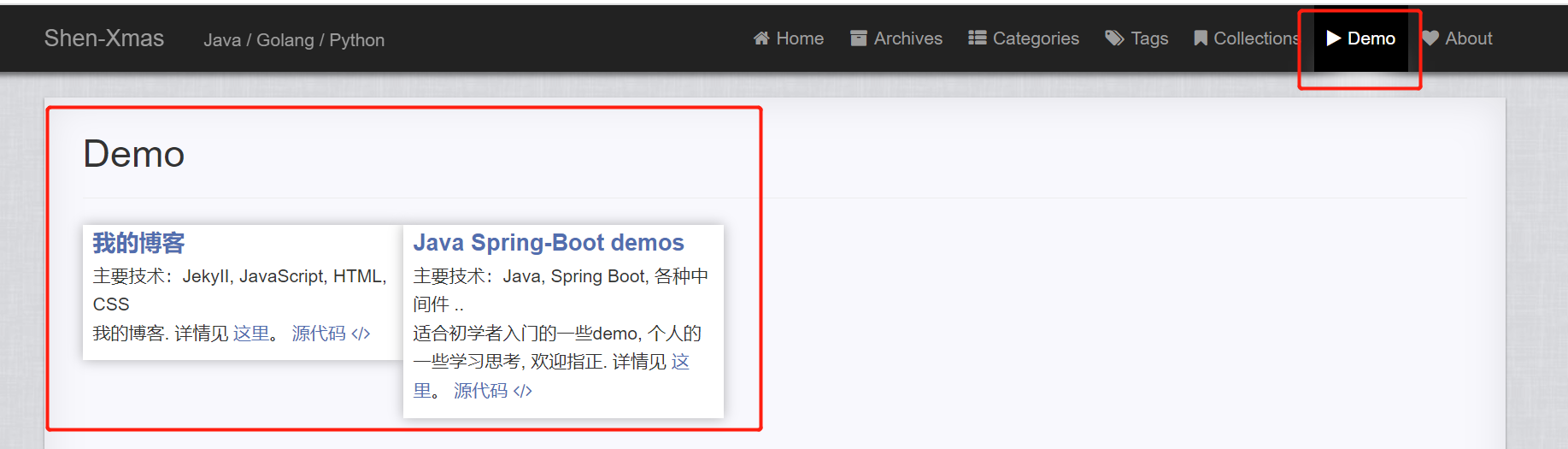目录
一、jdk安装&环境配置
A、拿到exe文件
B、默认安装位置
C、配置环境变量
D、注意事项
二、Eclipse安装&设置默认编码集
A、解压
B、选择工作区间
C、设置默认编码集
Ca、设置jsp默认编码
Cb、设置workspace编码方式
三、配置Tomcat及JDK
A、配置Tomcat
B、配置JDK
C、注意
四、MySQL安装
A,安装步骤
Aa、解压安装包
Ab、将min.ini文件放在刚刚解压的文件中
Ac、修改my.ini配置文件中的路径
Ad、安装MySQL服务
Ae、初始化MySQL
Af、启动MySQL服务
Ag、记录初始密码,利用初始密码登录
B、安装出错如何解决
Ba、系统错误,找不到MSVCP140.dll
Bb、初始化MySQL出错
C、如何改变MySQL链接密码
D、退出
各位看官好,好久不见。今天我们来学习J2EE,但是学习之前需要进行环境搭建,所有我给各位看官带来了学习J2EE所需的环境搭建。
一、jdk安装&环境配置
A、拿到exe文件
下一步下一步就OK了
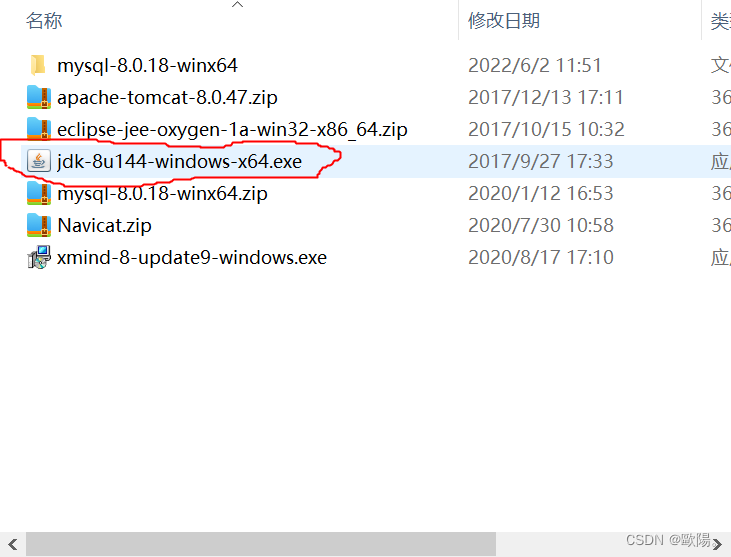
B、默认安装位置
C:\Program Files\Java
C、配置环境变量
这一步在我以前的博客就有记载,各位亲可以在http://t.csdn.cn/lRfXv 中观看哦~
D、注意事项
在系统变量中,而不是用户量中添加JAVA_HOME的配置
将JAVA_HOME=C:\Program Files\Java\jdk1.8.0_144 (某些工具可能用其他版本jdk,那么此时只需要改JAVA_HOME就可以了)
设置path:path=%JAVA_HOME%\bin;%JAVA_HOME%\jre\bin;+path
输入cmd命令,输入Java -version 进行测试
注意:配好环境变量,cmd窗口要重开,再输入Java -version命令
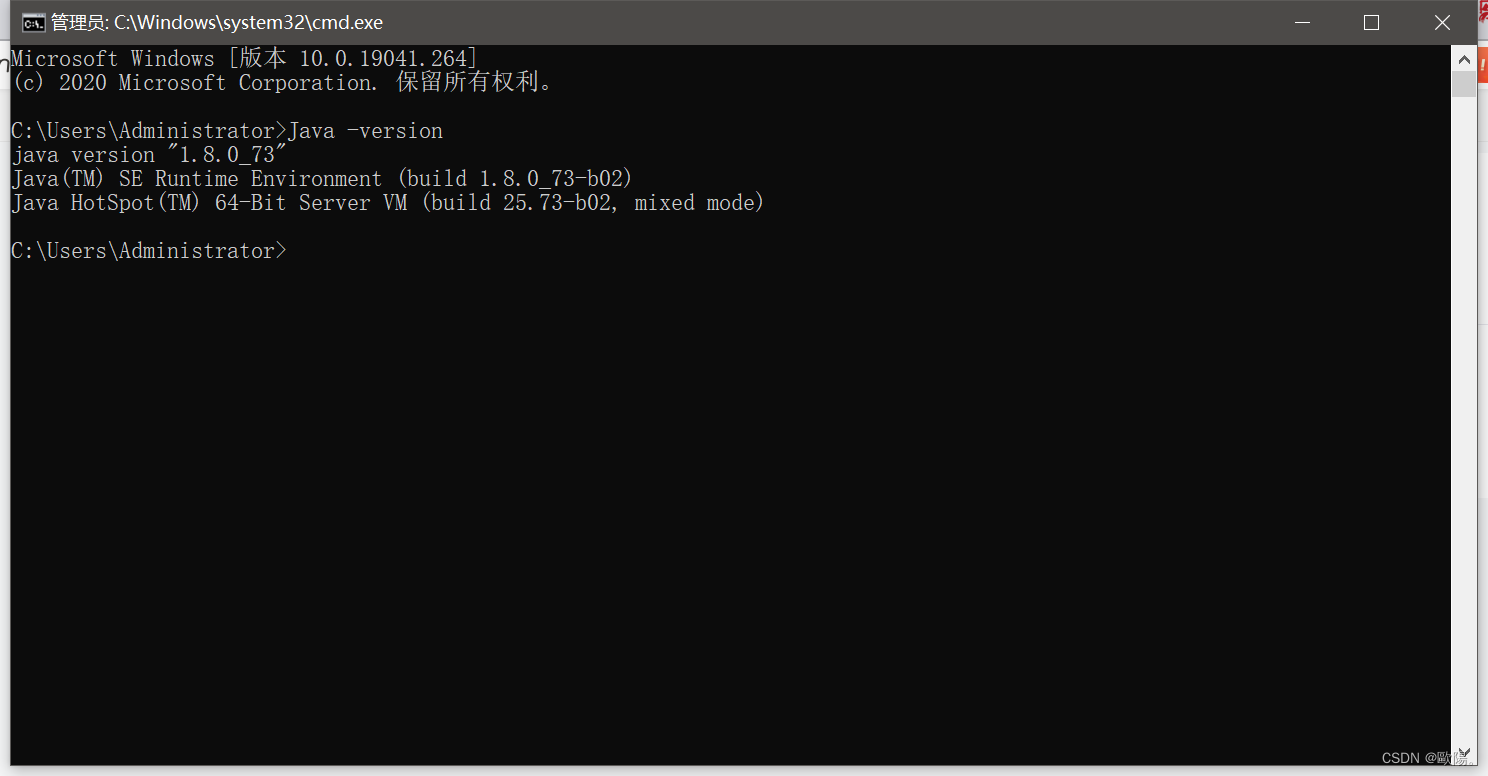
这时就代表安装成功了。
二、Eclipse安装&设置默认编码集
A、解压
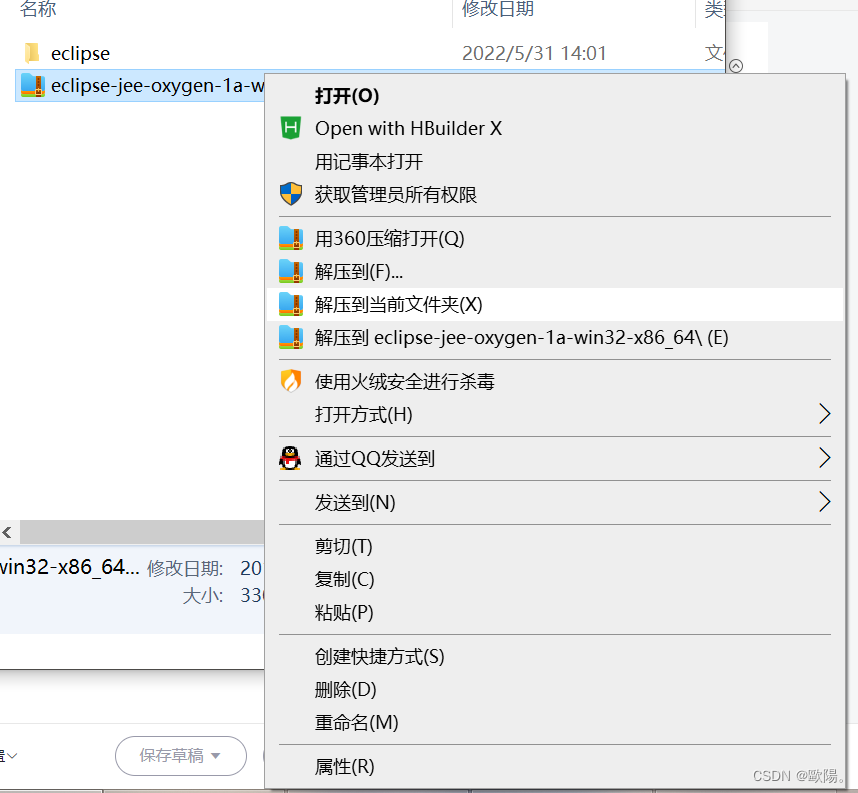
解压即可用,进入文件夹,双击即可打开
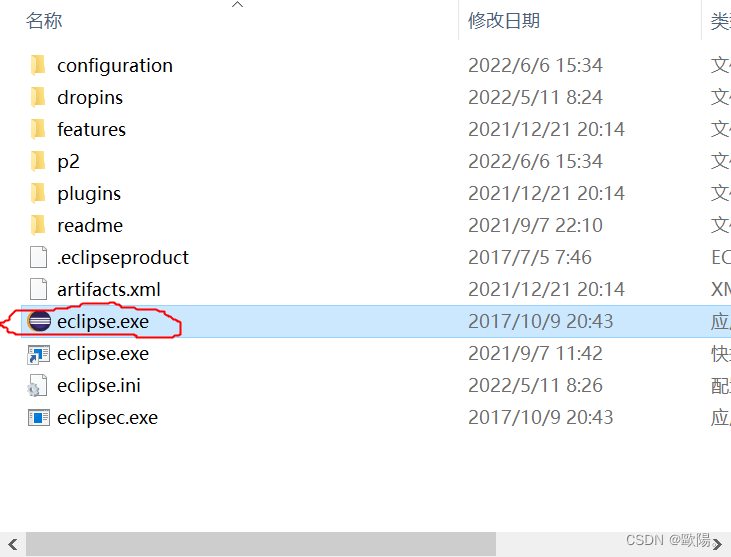
B、选择工作区间
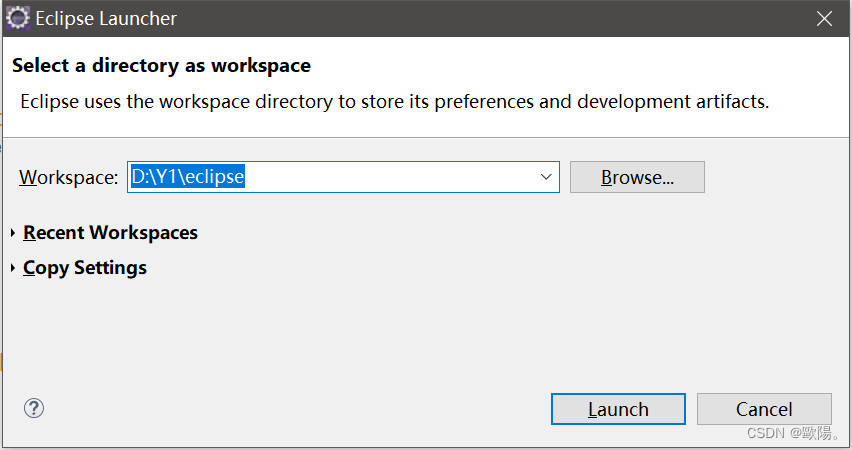
C、设置默认编码集
Ca、设置jsp默认编码
点击Window/Preferences
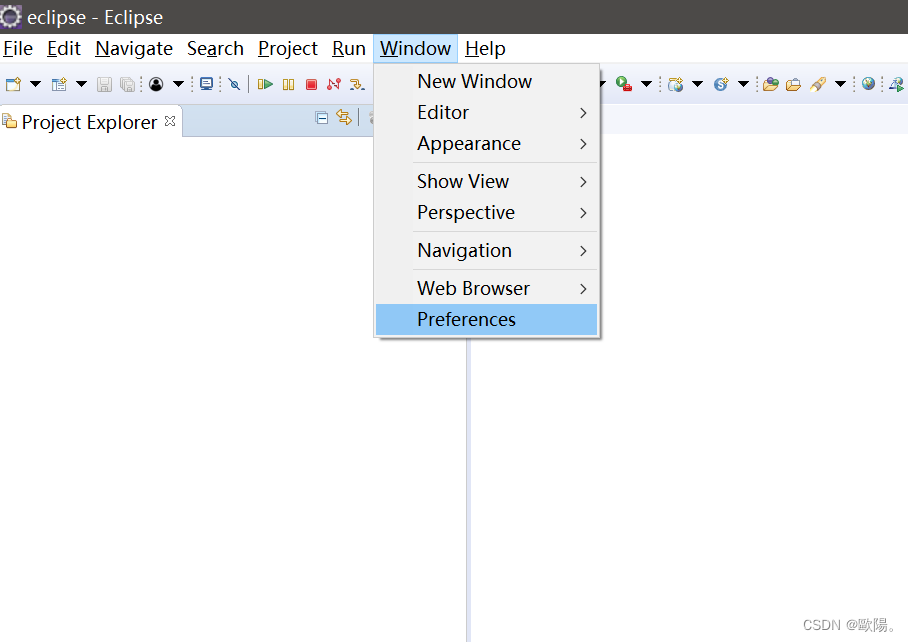
搜索jsp、点击JSP Filse,点击Encoding下拉框选择(UTF-8)后点击Apply应用
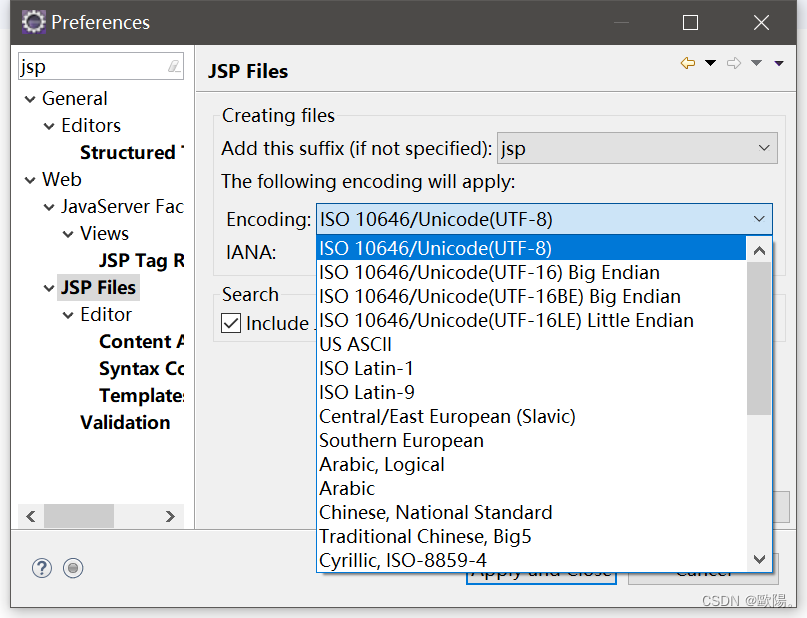
OK,这个时候就已经设置好了JSP的默认编码方式
Cb、设置workspace编码方式
老样子,点击Window/Preferences,搜索workspace,选中workspace,点击单选框Other,选中UTF-8之后 点击Apply and Close
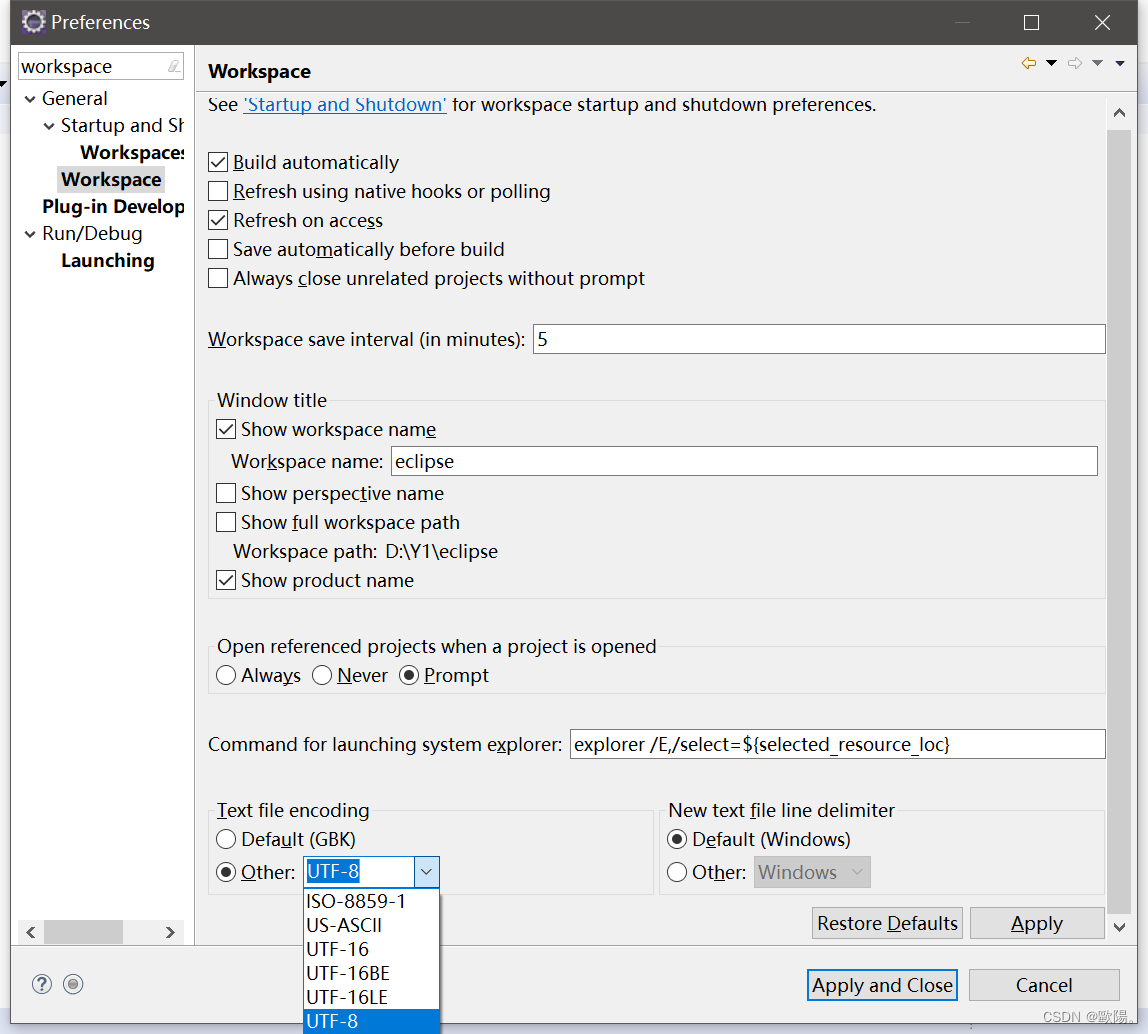
OK,以上就是Eclipse的安装以及设置默认编码集了。
D、注意
代码放到非中文目录,工作区间选中非中文目录
三、配置Tomcat及JDK
A、配置Tomcat
这一步在我以前的博客就有记载,各位亲可以在http://t.csdn.cn/lRfXv 中观看哦~
B、配置JDK
点击Servers
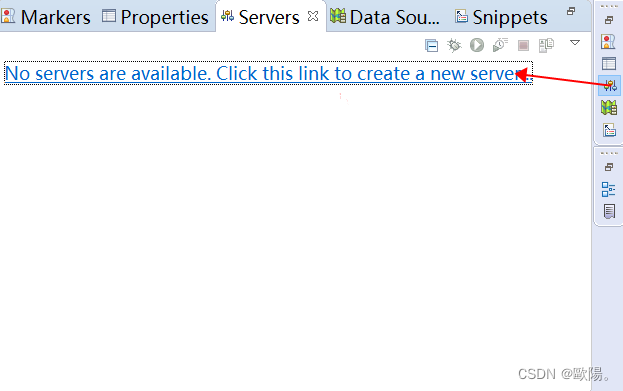
选中JDK对应版本
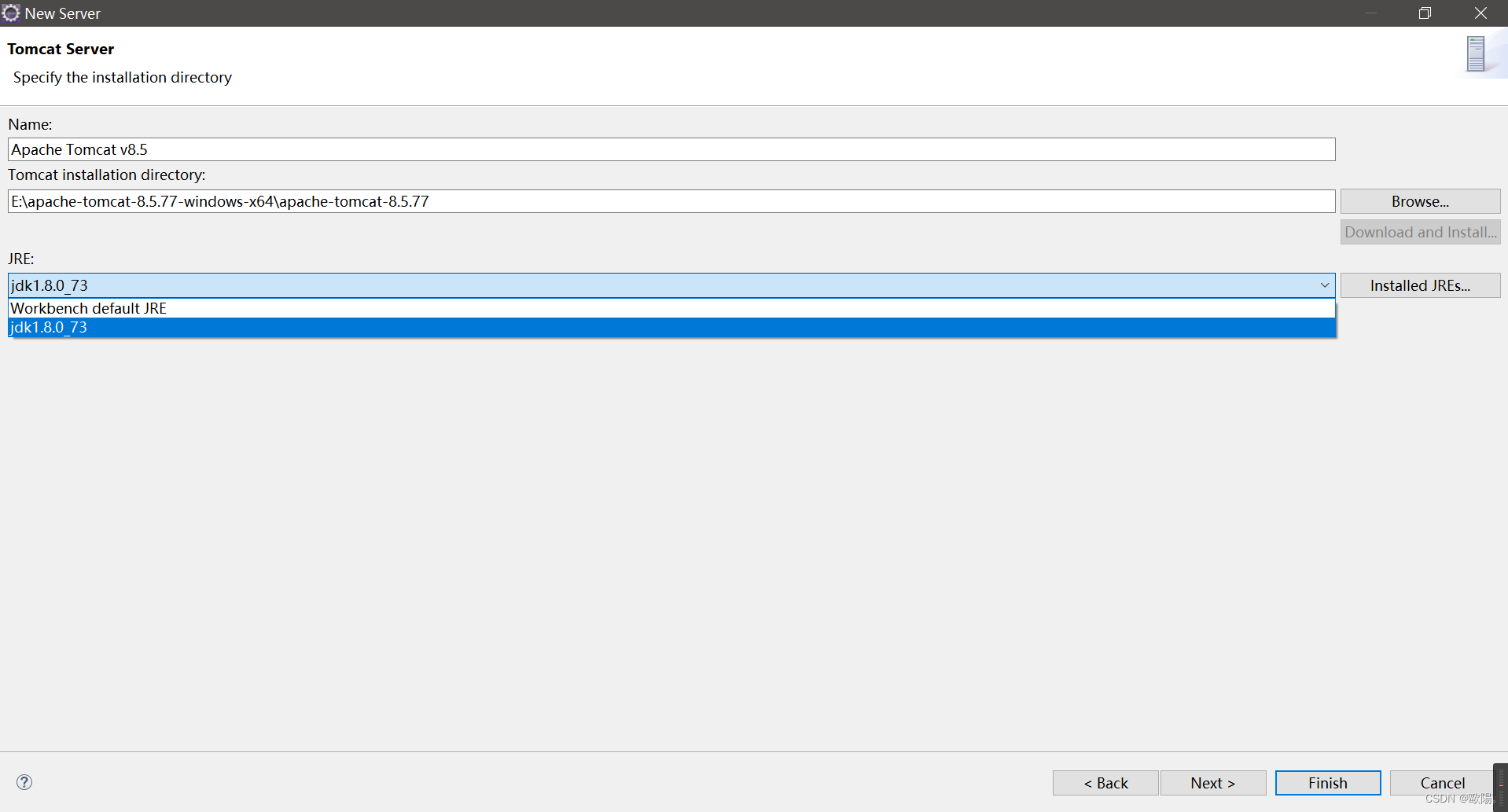
C、注意
配置tomcat建议重新解压一个新的,保障每一个工作区间对应一个tomcat
给tomcat配置对应版本的jdk
四、MySQL安装
A,安装步骤
Aa、解压安装包
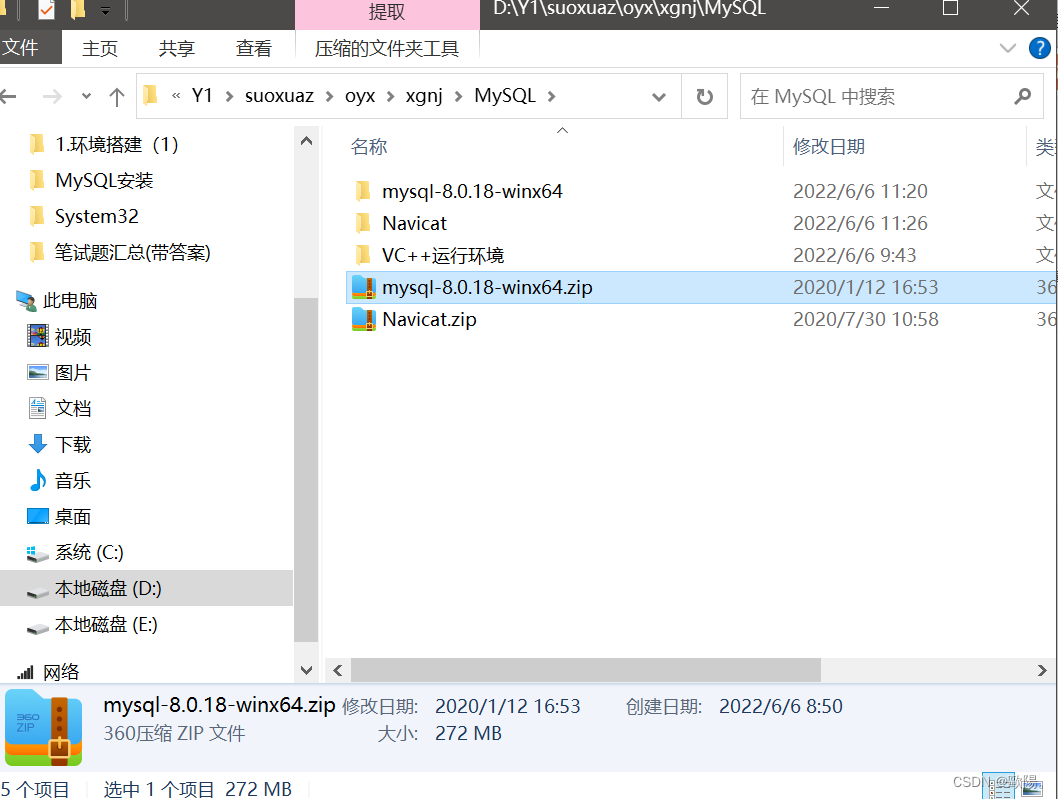
注意:将解压的文件最好放在英文目录里面,不要放中文目录中,以防MySQL打不开
Ab、将min.ini文件放在刚刚解压的文件中
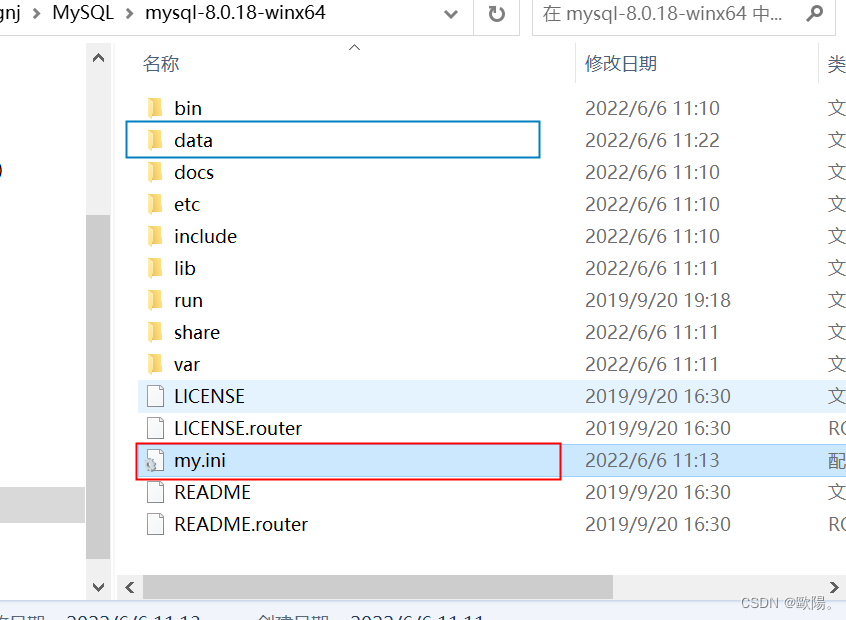
注意:解压后是没有data文件夹的,至于data文件夹是怎么出来的观看后续
Ac、修改my.ini配置文件中的路径
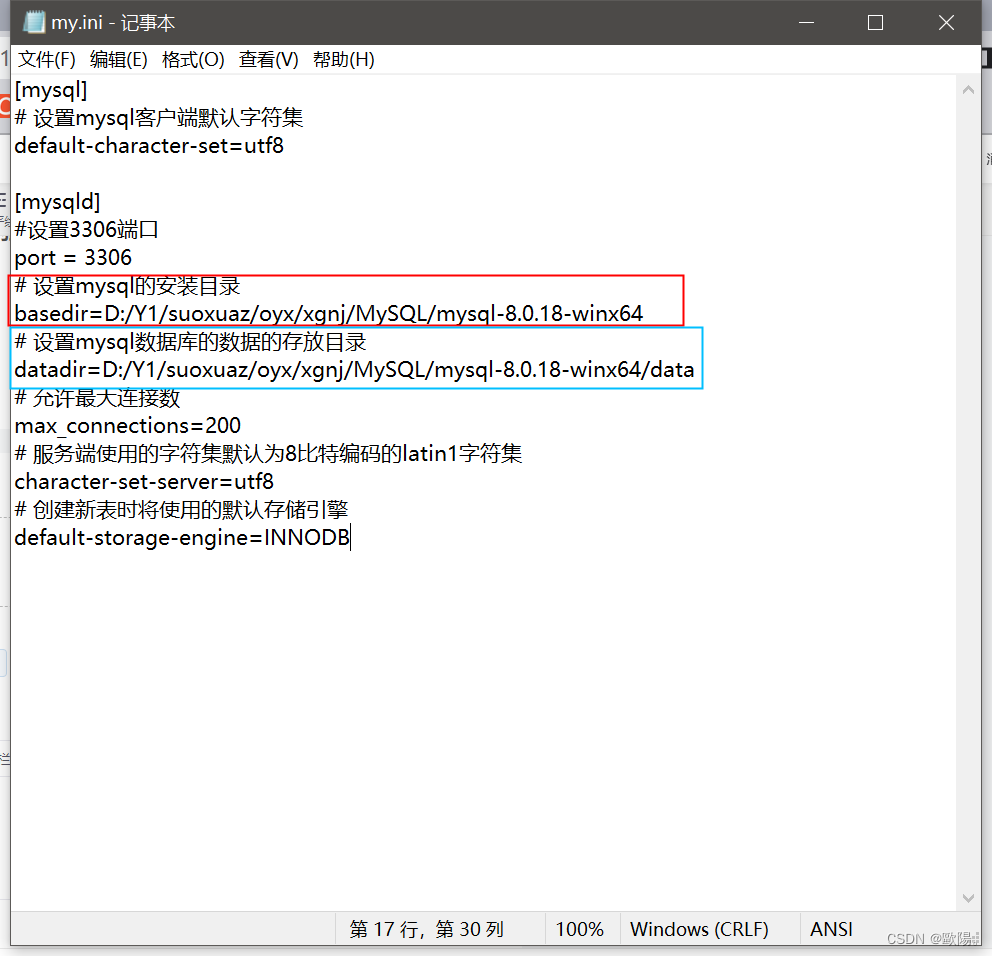
注意: 这是我安装的路径,且没有中文。
Ad、安装MySQL服务
启动com窗口。注意不是徽标键+R输入的cmd窗口,而是在我们安装目录中的bin文件夹中的地址栏输入cmd
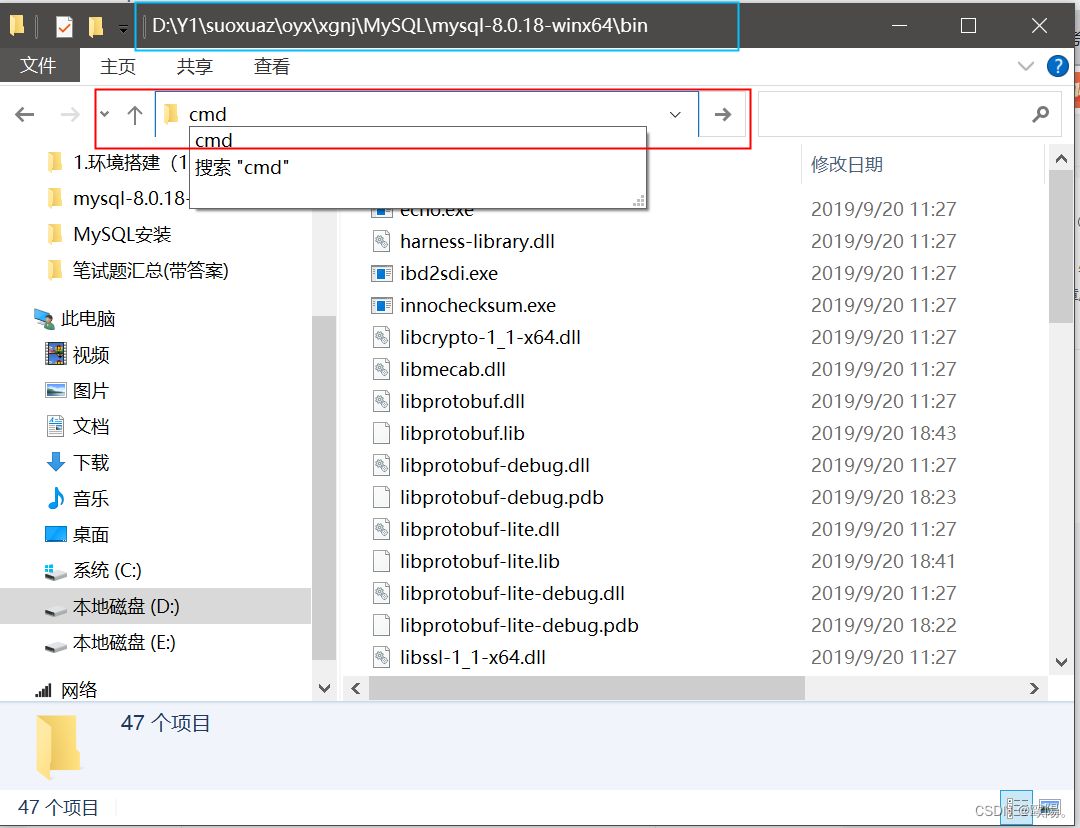
进入后 输入 mysqld -install

返回 Service successfully installed.就表示安装完成了
Ae、初始化MySQL
安装完成后再输入 mysqld --initialize --console

注意:localhost:后是初始密码
Af、启动MySQL服务
输入:net start mysql
 这时就启动成功了
这时就启动成功了
Ag、记录初始密码,利用初始密码登录
输入:mysql -P 3306 -u root -p
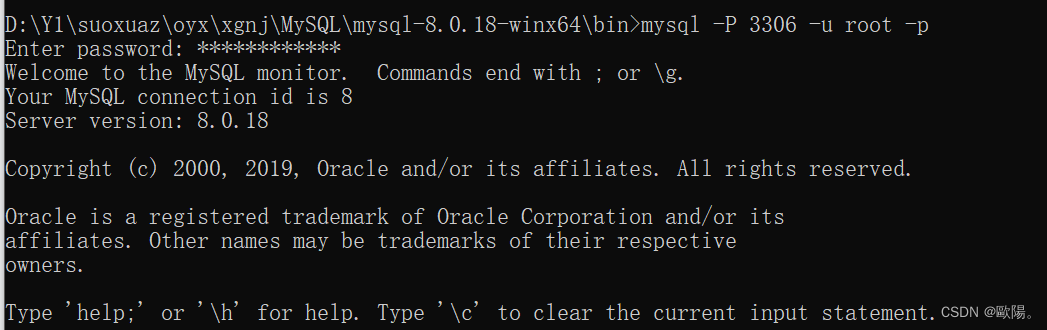
Enter password:密码 Hj5hulcfWl,k
初始化MySQL命令执行完毕,默认生成出来的密码
光标覆盖右键点击,即复制,再聚焦右键点击即黏贴,黏贴之后就可以通过默认密码登录;
登录成功!
B、安装出错如何解决
Ba、系统错误,找不到MSVCP140.dll
解决方法:
原因:没有安装VC++2015(Microsoft Visual C++ 2015 Redistributable)下载vc_redist.x64运行程序,安装即可
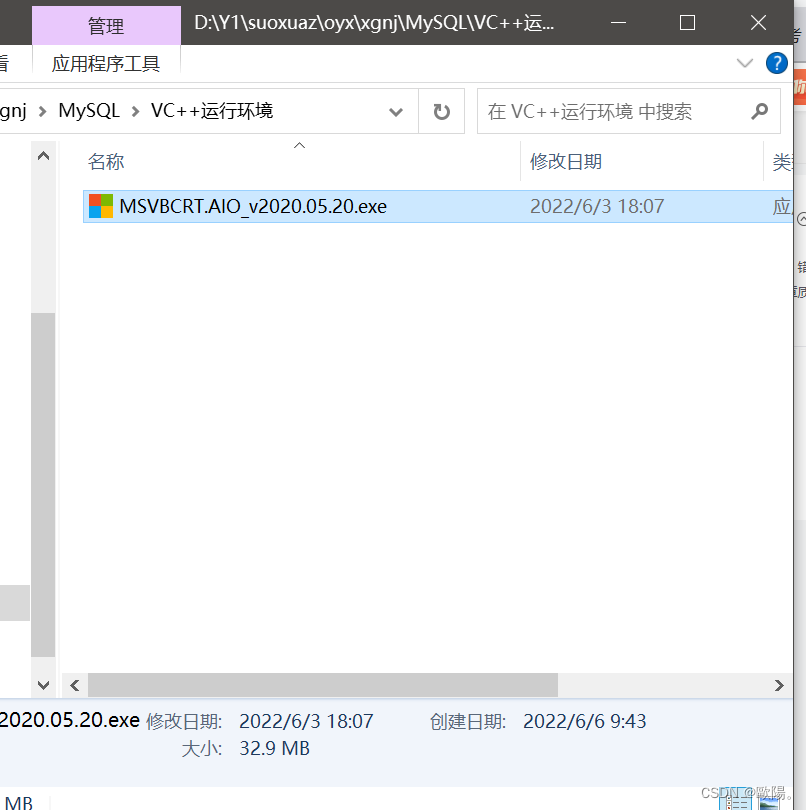
安装后记得重启
Bb、初始化MySQL出错
D:\MySQL\Mysql\mysql-8.0.20-winx64\bin>mysqld --initialize --consolemysqld: Can't create directory 'D:\Program Files\MySQL\Data\' (OS errno 2 - No such file or directory)2020-07-04T11:50:39.057233Z 0 【System】 【MY-013169】 【Server】 D:\MySQL\Mysql\mysql-8.0.20-winx64\bin\mysqld.exe (mysqld 8.0.20) initializing of server in progress as process 143402020-07-04T11:50:39.057307Z 0 【ERROR】 【MY-010338】 【Server】 Can't find error-message file 'D:\Program Files\MySQL\share\errmsg.sys'. Check error-message file location and 'lc-messages-dir' configuration directive.2020-07-04T11:50:39.059675Z 0 【ERROR】 【MY-013236】 【Server】 The designated data directory D:\Program Files\MySQL\Data\ is unusable. You can remove all files that the server added to it.2020-07-04T11:50:39.080952Z 0 【ERROR】 【MY-010119】 【Server】 Aborting2020-07-04T11:50:39.083252Z 0 【System】 【MY-010910】 【Server】 D:\MySQL\Mysql\mysql-8.0.20-winx64\bin\mysqld.exe: Shutdown complete (mysqld 8.0.20) MySQL Community Server - GPL.
推荐解决方案:
将文件删除,重新解压
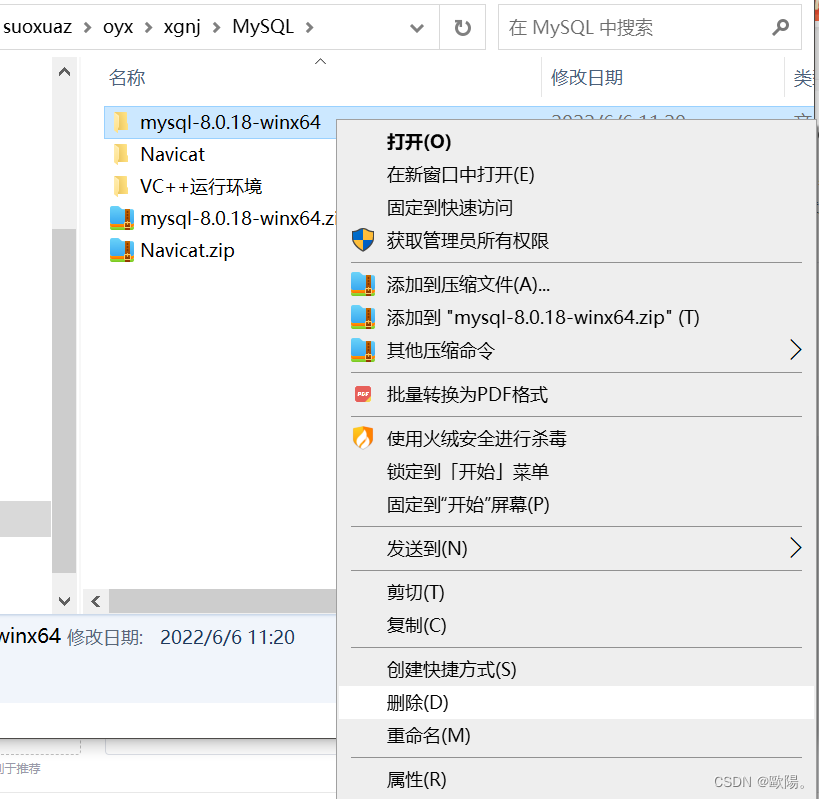
并且将mysql remove

再按安装步骤重新安装即可
C、如何改变MySQL链接密码
虽然我们有初始密码,但是密码又长又难记,所以使用这串代码即可:
ALTER USER 'root'@'localhost' IDENTIFIED WITH mysql_native_password BY '123';

BY‘你要修改的密码’
尝试用新密码登录
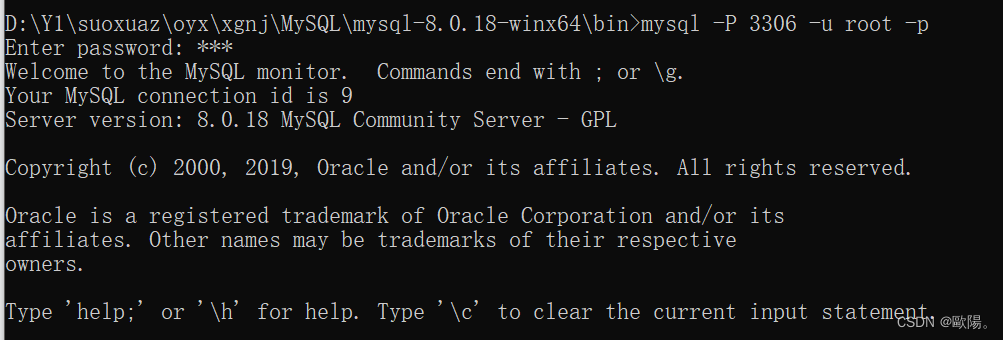
D、退出
输入exit 即可退出
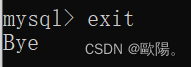
OK,今日的学习就到此结束啦,如果对个位看官有帮助的话可以留下免费的赞哦(收藏或关注也行),如果文章中有什么问题或不足以及需要改正的地方可以私信博主,博主会做出改正的。个位看官,小陽在此跟大家说拜拜啦!